- Autorius Jason Gerald [email protected].
- Public 2024-01-15 08:19.
- Paskutinį kartą keistas 2025-01-23 12:26.
Šis „wikiHow“moko, kaip blokuoti prieigą prie tam tikrų „Firefox“svetainių. Kompiuteryje galite užblokuoti prieigą keliais būdais. Tuo tarpu „iPhone“vartotojai gali naudotis įrenginyje įdiegta apribojimo funkcija, o „Android“įrenginių vartotojai-nemokama programa „BlockSite“.
Žingsnis
1 būdas iš 4: „BlockSite“naudojimas darbalaukio naršyklėje
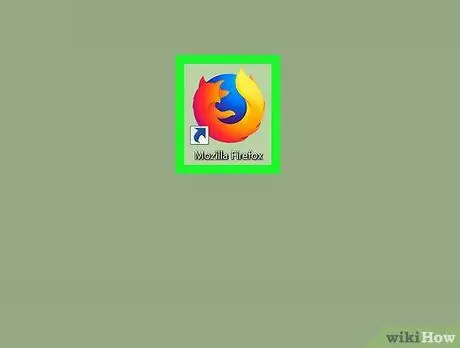
Žingsnis 1. Atidarykite „Firefox“
Spustelėkite arba dukart spustelėkite „Firefox“naršyklės piktogramą, kuri atrodo kaip oranžinė lapė mėlyno rutulio viršuje.
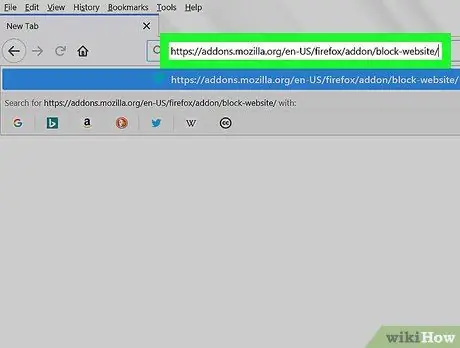
2 veiksmas. Eikite į blokavimo svetainės priedo puslapį
Šis priedas leidžia blokuoti svetaines ir neleisti užblokuotų svetainių pašalinti naudojant slaptažodžio užraktą.
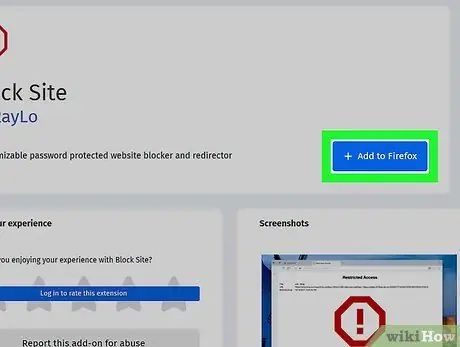
Žingsnis 3. Spustelėkite + Pridėti prie „Firefox“
Tai mėlynas mygtukas puslapio viduryje.
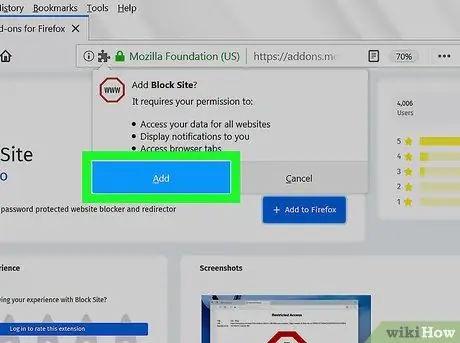
Žingsnis 4. Kai būsite paraginti, spustelėkite Pridėti
Jis yra puslapio viršuje. Po to „Firefox“bus pridėtas blokavimo svetainės priedas arba plėtinys.
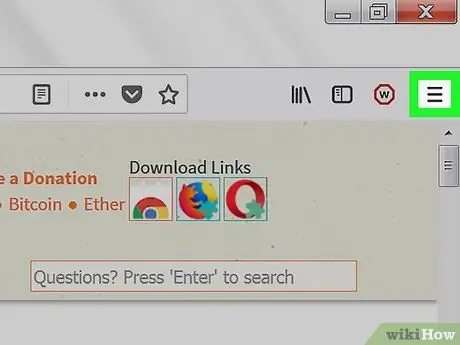
Žingsnis 5. Spustelėkite
Jis yra viršutiniame dešiniajame „Firefox“lango kampe. Po to pasirodys išskleidžiamasis meniu.
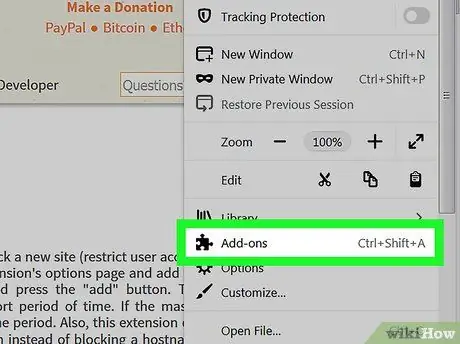
Žingsnis 6. Spustelėkite Papildiniai
Ši parinktis yra išskleidžiamajame meniu.
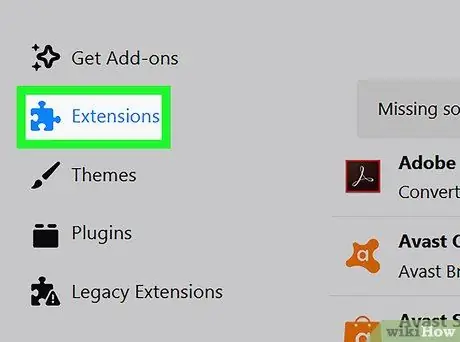
Žingsnis 7. Spustelėkite skirtuką Plėtiniai
Šis skirtukas yra kairėje lango pusėje.
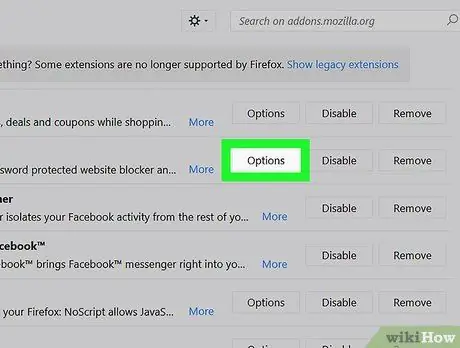
Žingsnis 8. Eikite į puslapį Blokuoti svetainės parinktis
Slinkite žemyn, kol rasite pavadinimą Blokuoti svetainę, tada spustelėkite „ Galimybės “Pavadinimo dešinėje.
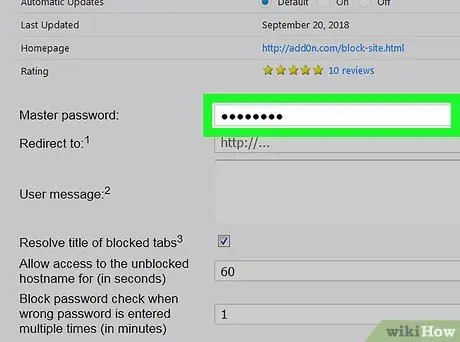
Žingsnis 9. Sukurkite slaptažodį
Slinkite iki teksto lauko „Pagrindinis slaptažodis“, tada spustelėkite teksto lauką ir įveskite slaptažodį, kurį galite prisiminti.
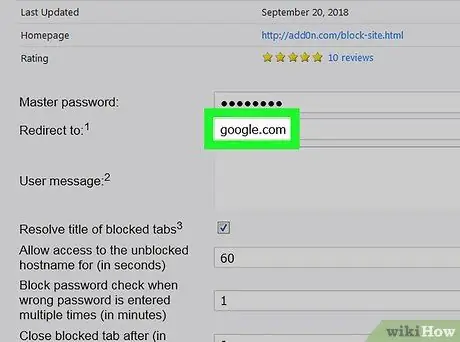
Žingsnis 10. Įveskite peradresavimo adresą
Jei norite, kad užblokuota svetainė peradresuotų vartotojus į konkretų puslapį (pvz., „Google“), spustelėkite teksto lauką „Peradresuoti į“ir įveskite norimos svetainės adresą.
Jei praleisite šį veiksmą, „Blokuoti svetainę“tik tie vartotojai, kurie nori pasiekti užblokuotą svetainę, bus nukreipti į puslapį su tekstu „Ribota prieiga“
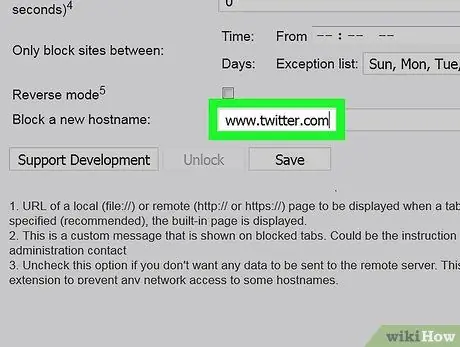
Žingsnis 11. Pridėkite svetainę prie blokų sąrašo
Slinkite iki puslapio apačioje esančio teksto lauko „Blokuoti naują pagrindinio kompiuterio pavadinimą“, spustelėkite lauką ir įveskite norimą blokuoti žiniatinklio adresą.
Pavyzdžiui, jei norite užblokuoti „Twitter“, įveskite www.twitter.com į šį teksto lauką
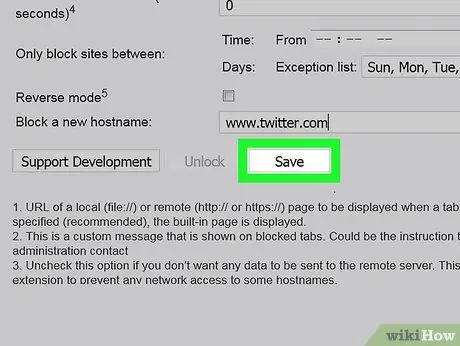
Žingsnis 12. Spustelėkite Išsaugoti
Jis yra puslapio apačioje. Po to aptariama svetainė bus užblokuota „Firefox“. Jei kas nors nori pašalinti svetainę iš blokuojamo sąrašo, jis turi žinoti jūsų nustatytą pagrindinį slaptažodį.
2 metodas iš 4: „Hosts“failo naudojimas staliniame kompiuteryje
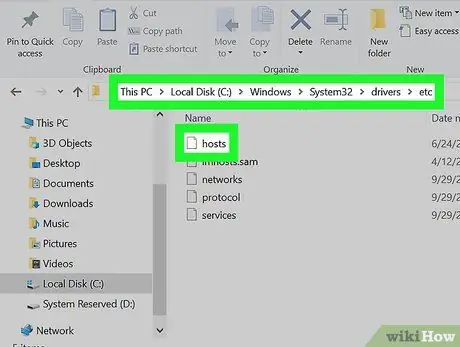
Žingsnis 1. Atidarykite failą „hosts“
Galite jį atidaryti „Windows“arba „Mac“kompiuteryje, tačiau norėdami pasiekti pagrindinio kompiuterio failą turėsite naudoti administratoriaus teises.
Jei naudojate kompiuterį su ribotomis teisėmis (arba ne administratoriaus paskyrą), negalite naudoti pagrindinio kompiuterio failo naršydami „Firefox“
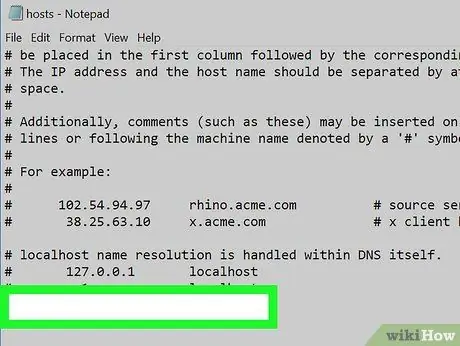
Žingsnis 2. Padėkite žymeklį puslapio apačioje
Slinkite iki failo apačios ir spustelėkite apatinį įrašą. Dabar žymeklis yra ant paskutinio puslapio įrašo.
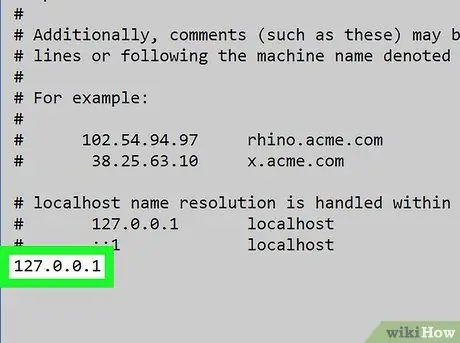
Žingsnis 3. Įveskite adresą "localhost"
Įveskite 127.0.0.1 pagrindinio kompiuterio failo apačioje.
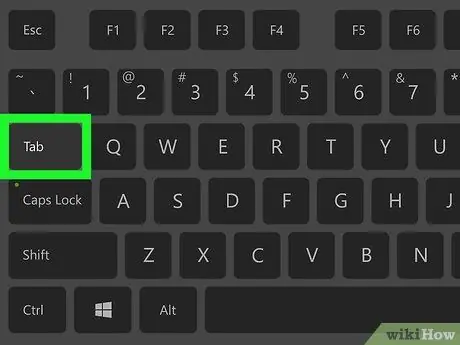
Žingsnis 4. Paspauskite klavišą Tab
Po to tarp įrašo „127.0.0.1“ir žymeklio bus dedama pakankamai didelė erdvė.
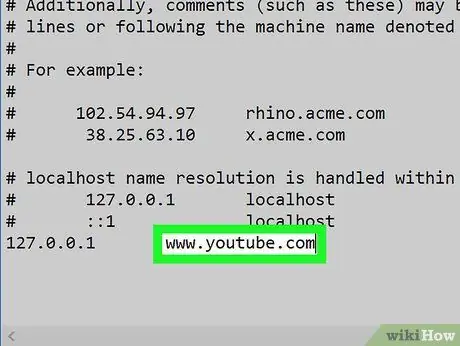
5 veiksmas. Įveskite svetainės, kurią norite užblokuoti, adresą
Įveskite adresą tokiu formatu: www.website.com
Pavyzdžiui, galite užblokuoti „YouTube“svetainę įvesdami www.youtube.com
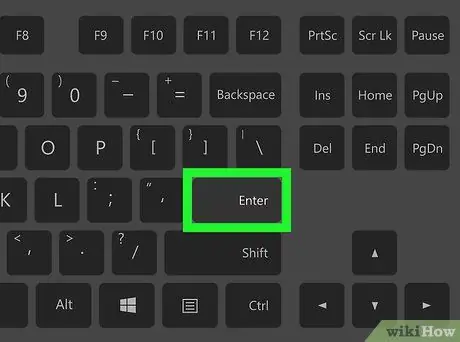
Žingsnis 6. Paspauskite įvesties klavišą
Žymeklis bus perkeltas į naują eilutę.
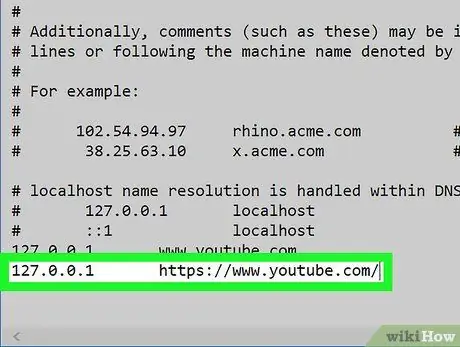
7. Įtraukite visą svetainės adresą į naują eilutę
Įveskite 127.0.0.1, paspauskite klavišą „Tab“ir įveskite svetainės, kurią norite užblokuoti, versiją „https“(pvz.,
Jei nežinote „https“svetainės versijos, apsilankykite atitinkamoje svetainėje žiniatinklio naršyklėje, nukopijuokite adresą ir įklijuokite jį į pagrindinio kompiuterio failą
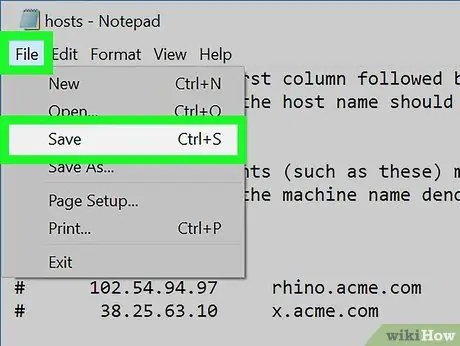
Žingsnis 8. Išsaugokite pagrindinio kompiuterio failo pakeitimus
Šie veiksmai skirsis priklausomai nuo naudojamos kompiuterio operacinės sistemos:
- „Windows“- spustelėkite meniu „ Failas ", spustelėkite" Išsaugoti kaip… ", spustelėkite" Teksto dokumentai “Apatiniame dešiniajame lango kampe pasirinkite„ Visi failai “Išskleidžiamajame meniu spustelėkite pagrindinio kompiuterio failą, spustelėkite„ Sutaupyti ", pasirinkite" Taip “, Kai būsite paraginti, ir paleiskite kompiuterį iš naujo.
- „Mac“- paspauskite „ Kontrolė "ir" X"Tuo pačiu metu paspauskite mygtuką" Y"Kai būsite paraginti, paspauskite mygtuką" Grįžti “, Ir paleiskite kompiuterį iš naujo.
3 metodas iš 4: „iOS“integruotų apribojimų funkcijos naudojimas „iPhone“
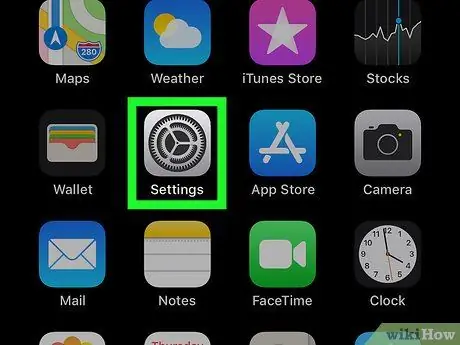
Žingsnis 1. Atidarykite „iPhone“nustatymų meniu
(„Nustatymai“).
Bakstelėkite programos nustatymų piktogramą, kuri atrodo kaip pavarų rinkinys pilkame fone.
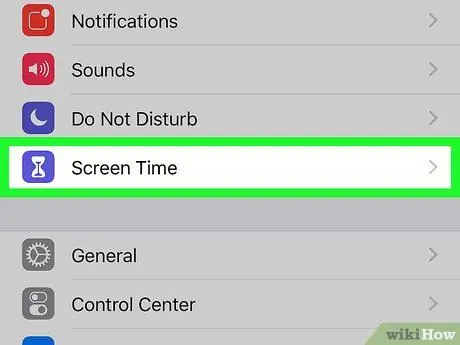
Žingsnis 2. Braukite ekraną ir palieskite
„Generolas“.
Ši parinktis yra puslapio „Nustatymai“viršuje.
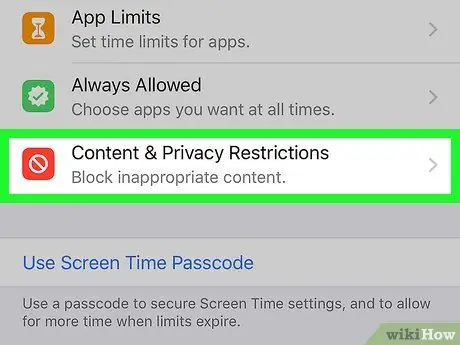
Žingsnis 3. Braukite ekraną ir palieskite Apribojimai
Jis yra puslapio „Bendra“viduryje.
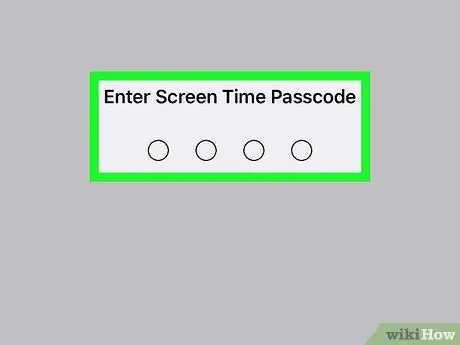
Žingsnis 4. Įveskite apribojimo kodą arba „Apribojimai“
Įveskite keturių skaitmenų kodą, naudojamą apribojimų meniu atrakinti.
Jei neįjungėte apribojimo funkcijos savo prietaise, palieskite parinktį „ Įgalinti apribojimus “Ekrano viršuje, tada įveskite unikalų kodą, kurį galite prisiminti du kartus.
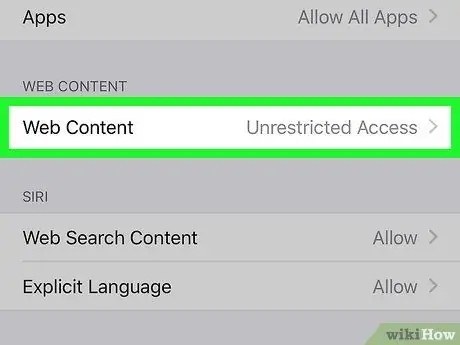
Žingsnis 5. Slinkite žemyn ir bakstelėkite Tinklalapiai
Ši parinktis yra pasirinkimo skiltyje „LEISTINAS TURINYS“.
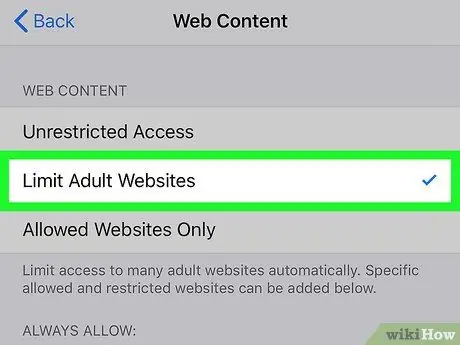
Žingsnis 6. Palieskite Apriboti turinį suaugusiesiems
Jis yra puslapio viršuje.
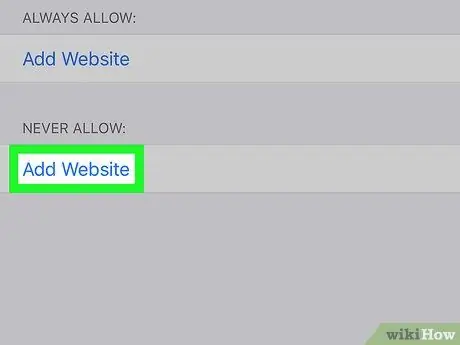
Žingsnis 7. Palieskite Pridėti svetainę…
Peradresavimai pažymėti „ Pridėti svetainę… “Yra ekrano apačioje esančioje antraštėje„ NIEKADA LEISTI “. Po to ekrane galite pamatyti teksto lauką.
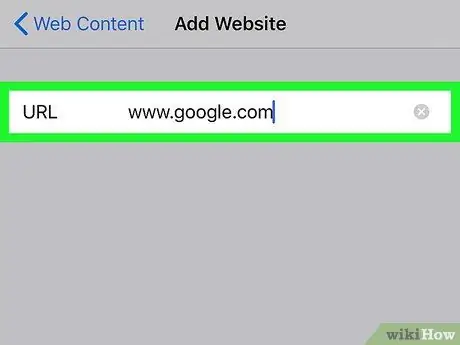
Žingsnis 8. Įveskite svetainės adresą
Įveskite svetainės, kurią norite užblokuoti, adresą, tada bakstelėkite „ padaryta “Apatiniame dešiniajame klaviatūros kampe. Svetainė bus įtraukta į apribojimo funkcijų blokavimo sąrašą.
Pavyzdžiui, jei norite užblokuoti „Google“, įveskite www.google.com
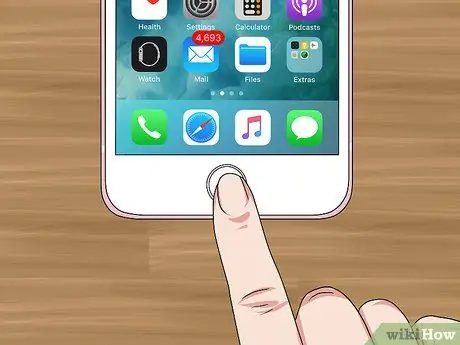
Žingsnis 9. Uždarykite nustatymų meniu
Pridėta svetainė dabar bus užblokuota „Firefox“.
Kitos naršyklės, pvz., „Safari“ir „Google Chrome“, taip pat užblokuos svetainę
4 metodas iš 4: „BlockSite“naudojimas „Android“įrenginyje
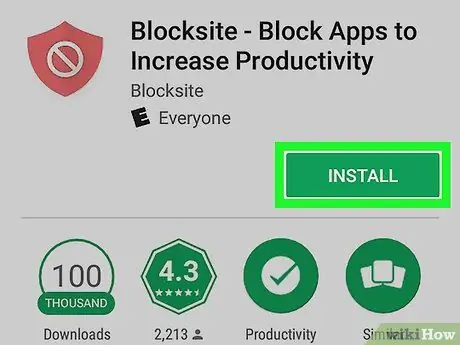
Žingsnis 1. Įdiekite „BlockSite“
Šią nemokamą svetainių blokavimo programą galite įdiegti iš „Google Play“parduotuvės:
-
atviras
„Google Play“parduotuvė.
- Palieskite paieškos juostą.
- Įveskite bloką, tada palieskite „ padaryta "arba" Įveskite ”.
- Palieskite " Blokuoti svetainę - blokuoti blaškančias programas ir svetaines ”.
- Palieskite mygtuką „ DIEGTI, tada pasirinkite „ PRIIMTI “, kai būsite paraginti.
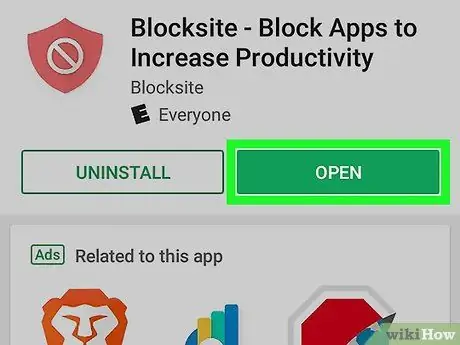
2 veiksmas. Atidarykite „BlockSite“
Palieskite mygtuką „ ATVIRAS “„ Google Play “parduotuvės lange arba bakstelėkite skydo formos„ BlockSite “programos piktogramą.
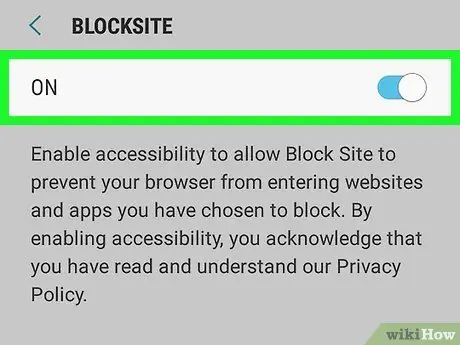
Žingsnis 3. Įjunkite „BlockSite“įrenginio nustatymų meniu
Norėdami jį suaktyvinti:
- Palieskite " PRADĖTI “, kai būsite paraginti.
- Palieskite " EIKITE Į NUSTATYMUS ”.
- Palieskite " SUPRATAU ”.
- Pasirinkite " Blokuoti svetainę ”.
- Palieskite pilką jungiklį „Įjungta“.
- Palieskite " Gerai “, kai būsite paraginti.
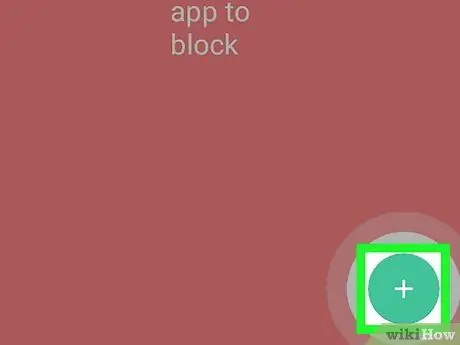
Žingsnis 4. Palieskite mygtuką
Jis yra apatiniame dešiniajame ekrano kampe. Po to skirtukas " SVETAINĖS "bus atidarytas.
Jei „BlockSite“neatsidaro automatiškai, kai įjungiate nustatymų meniu, prieš tęsdami atidarykite programą iš naujo
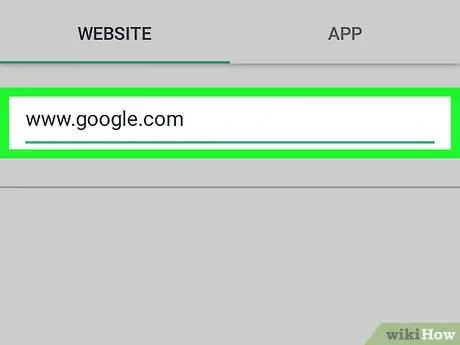
Žingsnis 5. Įveskite svetainės adresą
Ekrano viršuje esančiame teksto lauke įveskite norimos blokuoti svetainės adresą.
Pavyzdžiui, jei norite užblokuoti „Google“, įveskite www.google.com
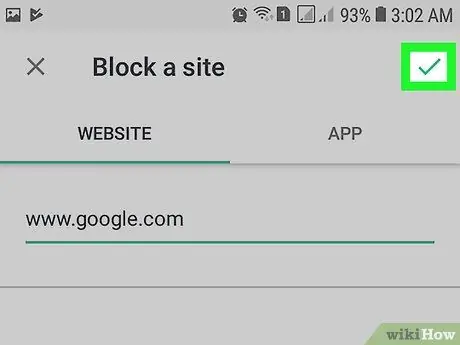
Žingsnis 6. Palieskite mygtuką
Jis yra viršutiniame dešiniajame ekrano kampe. Po to atitinkama svetainė bus užblokuota „Firefox“.






